先日の発表に続き、GoogleはついにデベロッパーモードなしでAndroidアプリをChromebookにインストールできる機能を実現しました。
これは、開発者だけでなく、Chrome OSの愛好家コミュニティにとっても、本当に素晴らしく、画期的なことです。Playストアで入手できないAndroid APKをChromebookにインストールすることができ、そのためにセキュリティを犠牲にする必要はありません。
それでは、早速、ChromebookにAndroidアプリをサイドロードする方法を紹介します。
注:Android TVでAndroidアプリをサイドロードする方法について知りたいですか?私たちのリンクされたガイドに従ってください。
Contents
2021年にデベロッパーモードなしでChromebookにAndroidアプリをサイドロードする
始める前に、お使いの Chromebook が Chrome OS 86 以上にアップデートされていることを確認してください。Chrome OSのビルドは、「設定」→「Chrome OSについて」からアップデートすることができます。
それ以外には、他のアップデートチャネルやデベロッパーモードに移行する必要はありませんのでご注意ください。ChromebookでAndroidアプリをサイドロードする機能は、すでにStableチャネルに移行しています。
ChromebookでADBを設定する
1. [設定]を開き、左側のメニューから Linux(ベータ版)をオンにします。方法がわからない場合は、ガイドに従って、ChromebookでLinuxをセットアップする方法を学んでください。
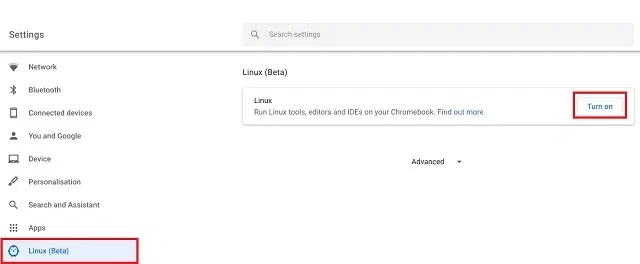
2. Linuxをセットアップした後、もう一度[設定]を開き、[Linux]->[Androidアプリの開発]->[ ADBデバッグの切り替えを有効にする]に移動します。Chromebookを再起動すると、再起動後にADBプロンプトが表示されます。「許可」をクリックすると完了です。
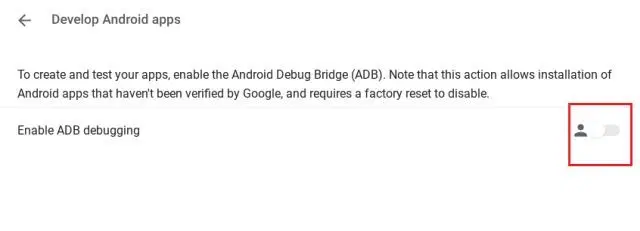
注: ADBトグルがオンになっていない場合は、Chromebookをリセットする必要があります。私たちのマシンでも同様のことが起こり、Chromebookをパワーウォッシュすることで問題が解決しました。
3.次に、アプリドロワーからターミナルを開き、以下のコマンドを 実行してADBプラットフォームツールをインストールし ます。
sudo apt-get install android-tools-adb -y
4.インストール後、以下のコマンドを実行して 、Androidシステム をChromeOS上のLinuxに接続します。これを機能させるには、ChromebookをWiFiネットワークに接続する必要があることを忘れないでください。
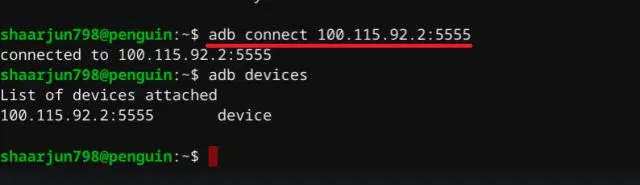
adb connect 100.115.92.2:5555
5.「USBデバッグを許可する」ウィンドウがすぐに開きます。 「常に許可する」のチェックボックスを有効にしてから、「OK」ボタンをクリックします。これで、ベースのセットアップに成功しました。
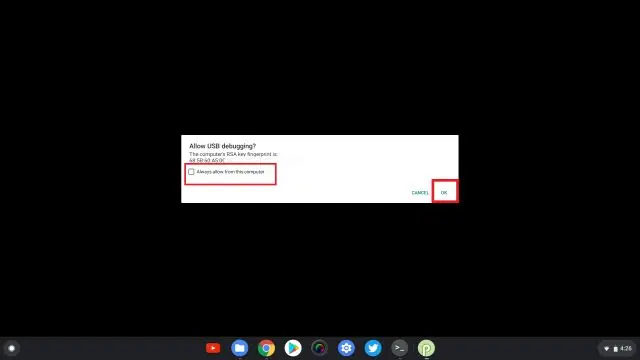
6.「100.115.92.2:5555接続が拒否されました」というエラーが表示された場合は、左側のペインで[設定]->[アプリ]->[GooglePlayストア]->[Android設定の管理]->[システム]->[デバイスについて]を開きます。 。「ビルド番号」を7〜8回続けてクリックします。開発者向けオプションが有効になります。
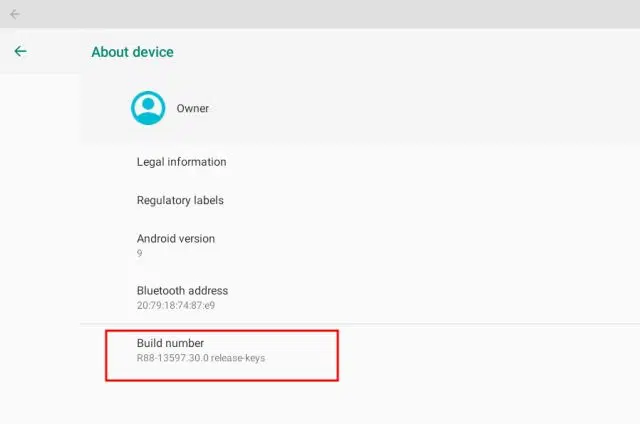
7.ここで、もう一度[システム]ページに戻り、[開発者向けオプション]を開きます。ここで、「ADBデバッグ」を有効にします。
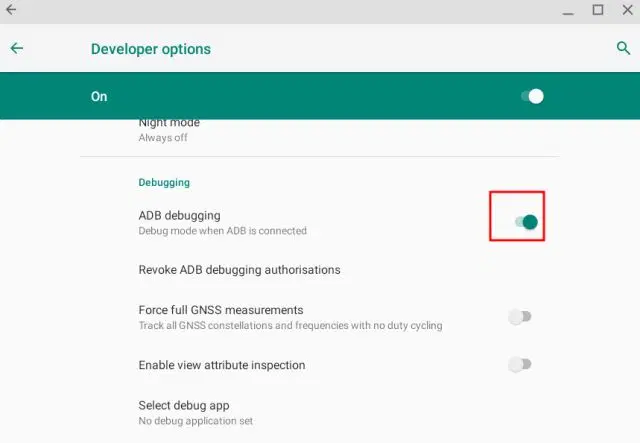
8.ターミナルに「PermissionDenied」または「CommandNotFound」エラーが表示された場合は、以下のコマンドを実行してから、 上記 のadbconnectコマンド で再試行してください 。
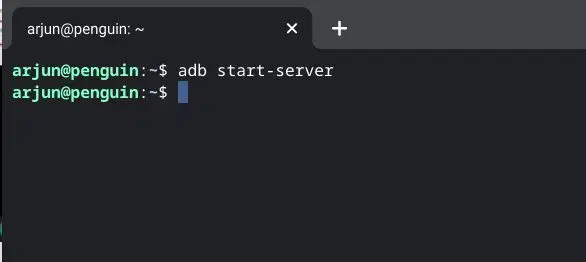
adb start-server
ChromebookにAndroidAPKをインストールする方法
1.基盤を設定したので、先に進んで、Playストアで入手できないAndroid APKをダウンロードし、Linuxファイルに移動します。たとえば、Firefox APKをダウンロードして、デベロッパーモードなしでChromebookにインストールしました。
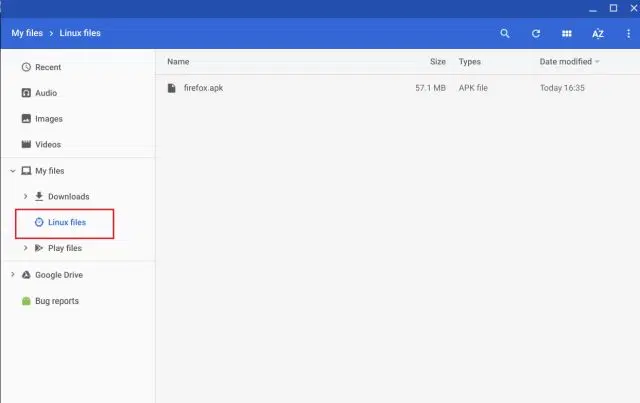
注:ダウンロードしたAPKの名前を短い名前に変更して、ターミナルで簡単に入力できるようにします。
2.ターミナル を 開き、次のコマンドを入力して、ChromeOSにAndroidアプリをサイドロードします。あなたの場合、の代わりにアプリ名を変更する必要がありますfirefox。
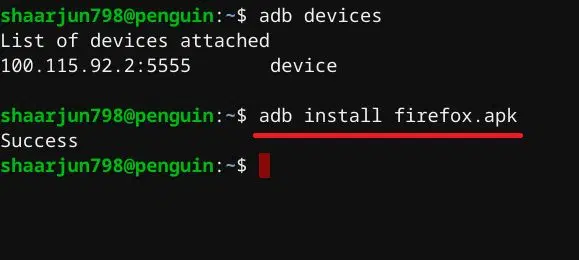
adb install firefox.apk
3.「複数のデバイス/エミュレーター」というエラーが発生した場合は、次の構文でコマンドを実行します。ここで、パーツを変更する必要がありますfirefox。
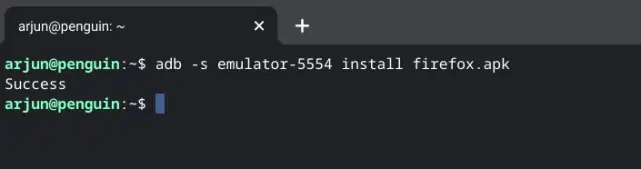
adb-sエミュレータ-5554インストールfirefox.apk
4.ここで、アプリドロワーを開くと、インストールしたばかりのAndroidアプリが見つかります。Androidアプリは ART (Android Run Time)フレームワークを使用し ており、Linuxコンテナーでは実行されていないことに注意してください。そのため、パフォーマンスは素晴らしく、Playストアからダウンロードした他のアプリと同様です。楽しみ!
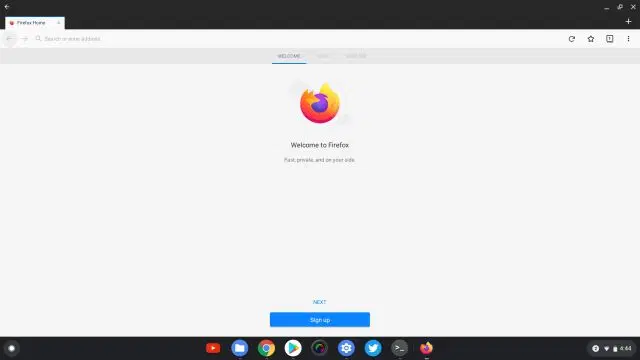
Chromebookをより安全に便利に利用したいならVPNがおすすめな理由

Chromebookは値段も安価で動作も快適と作業用パソコンとしては、かなり優れておりますが利用している段階で気になる点が2点ございました。
- ファイルのダウンロードがブロックされる。
- HTTPサイトに接続できない
上記2点の問題点を解説します。
ファイルのダウンロードがブロックされる

作業中にサイトからファイルをダウンロードする際に上記のような【不正なファイルのためファイルをブロックしました】と頻繁に表示されます。
これがかなり面倒で明らかに危険なファイルではないはずの
[PDF資料をまとめたZIP]
[仕事で使用するフリーツール]
なども跳ねられることも頻繁で正直ストレスがたまります・・・
通常のWindowsパソコンやMACであればブロックされる頻度はかなり少ないですが、後で後述する理由が原因でChromebookの場合1日に何回もこのような事態が発生します。
HTTPサイトに接続されない

また【HTTPサイトにアクセスしても表示されない】問題もあります。
インターネット上でWebページを閲覧するとき、URLの上部に「http」や「https」で始まっていますが「データが暗号化されていないhttp」の場合自動的にブロックされてしまいます。

↑上の画像のようにHTTPの場合はセキュリティ警告が表示
最近では「https」に移行しているサイトも増えてはいますが、まだまだ「http」サイトが多い現状で仕事上情報を集めたい際に苦労しています。
上記の2点の問題を解決する方法を調べた結果【VPN】を適応することで解決致しました!
なぜChromebookにVPNが必要なのか???
なぜ上記のような問題がVPNで解決するのか?
「実はChromebookで標準で搭載されているセキュリティが強固すぎる+セキュリティ機能をオフができないため回避するにはWEB通信時のネット回線を変更する」
必要があることが判明!!!

https://www.cman.jp/network/term/vpn/
通常であればセキュリティソフトなどを手動でインストールを行い、問題がある場合は一時的にオフするなどで[ブロック問題]を解決できるのだが、Chromebookはデフォルトでセキュリティソフトが搭載されているような物なので外すことが出来ない。
そこで活躍するのがVPN!!!
VPNとは??
「Virtual Private Network」の略。
簡単に言うと仮想の「専用回線」を使って、インターネットを利用することができます。
IPアドレスを自由に変更することができるので匿名性が向上します。
無料のサービスもありますが、回線品質が悪く速度が遅い問題があります。
そのため、回線品質が良い「NordVPN」等が人気です。

↑こんな感じで各国にあるサーバーをワンクリックで使用できるので匿名性は抜群!
VPNを使うとChromebook経由の回線ではないという扱いになるため上記のような理不尽なブロック祭りから開放されるというわけだ!!!
VPNを利用することで得られるその他のメリット!!
更にVPNはもともとセキュリティ強化のためのツールなので様々な利点あり。
- 個人情報の流出阻止の強化
- 海外サーバに繋げて外国在住の限定の動画視聴
- 海外のゲームを格安で購入できる
- 通信が高速化する
など仕事でもプライベートでも役に立つ機能が多く、Chromebookを快適かつ安全に使用したいのであれば割と導入必須のツールといっても過言ではありません。
ChromebookにおすすめVPNはNORDVPN!
といってもVPN会社は日本・海外含めると何百社も存在しており、正直どのような基準でVPNを選べばいいか悩ましいと思っている方も多いのではないでしょうか??
個人的に色々試した結果絶対選んではいけないVPNの条件は以下の3項目
【完全無料を謳うVPN】
他社が有料で展開しているサービスが無料で提供できるはずがない。たいてい利用者の個人情報を盗み出して売買しているケースが多数(一部研究目的など例外あり)
【日本で運営しているVPN】
VPNは海外に多数のサーバーを持つことで安定性が増す。日本運営のVPNはサーバー数が非常に少なく速度が遅いなど実用性に乏しい
【運営歴が浅すぎるVPN】
運営歴が短いVPNは個人情報をハッキングされ情報流出などの危険性が高い。長年運営を行い目立った不祥事を起こしていない会社が望ましい
この3項目に一つでも該当するものがあるVPNは地雷確定なのでおすすめしません(立証済み)

以上の条件に当てはまらない中でおすすめなのが【NordVPN】
ダウンロード・操作履歴が残らない
料金が安い・返金制度
やましいことしていないなら保存されていても特に問題ないのでは??と思いがちですが通常のVPNはサーバー利用の履歴などが保存されるのでもし本体サーバーにハッキングされたら個人情報が流出する危険性があります。
実際にVPN会社本元のサーバーがハッキングされて個人情報が流出したことも・・・
ただNordVPNに関してはそもそも個人情報を残さないので仮にハッキングされたとしても警察や政府・ハッカーに個人履歴が渡ることがないです。
一月分無料お試しでどんな理由でも100%返金保証付き!!

また月額に掛かる料金は高品質であるにも関わらず低価格なのも嬉しいところ。
有名VPNのExpressVPNは最安で$8.32(約900円)なのに比べ、NordVPNは約495円と半値近く違うので毎月のコストが掛かりません。
| 1ヶ月プラン | 6ヶ月プラン | 1年プラン | 2年プラン | |
| ExpressVPN | 月額1500円 | $月額1000円 | 月額900円 | |
| NordVPN | 月額1434円 | 月額590円 | 月額495円 |
更に【契約期間30日なら100%保証の制度】付きなので気に入らなかったり、自分の環境ではうまく動作しないなどどのような理由でも返金保証が適応されるので安心!!
⇒30日間無料のNordVPNををお試ししたい方はこちらから!!
まとめ
以上、「開発者モードなしでChromebookにAndroidアプリをサイドロードする方法」でした。解決方法はそれほど簡単ではありませんが、ギークにとっては絶大な威力を発揮します。また、一度ADBを設定すれば、あとはAPKをダウンロードするだけで、adb installコマンドでインストールが可能です。
というわけで、こちら側からは以上でした。もしあなたがChromebookとChrome OSに関するより多くのハックを学びたいなら、私たちは今後数日間、あなたのためにいくつかの興味深いガイドをもたらすので、私たちにご期待ください。
のところ、私たちは最高のChrome OSアプリとChromebookゲームを詳細な記事で取り上げているので、それをチェックしてみてください。
また先程紹介したNordVPNを利用することで【Chromebookの煩わしい仕様回避+セキュリティ強化】にもつながるので気になった方は導入してみてはいかがでしょうか??
金額的にもセキュリティソフトよりも安く、気に入らなければ返金保証ありといたせりつくせりの内容なのでおすすめです!!
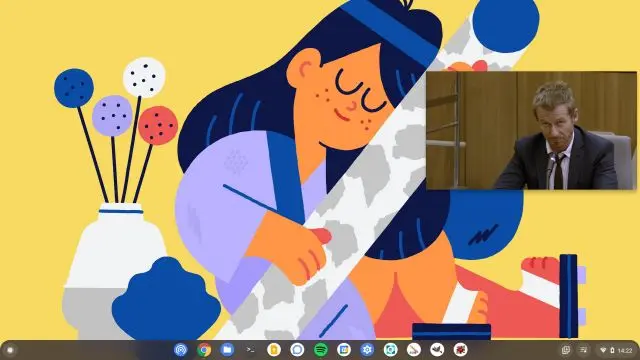




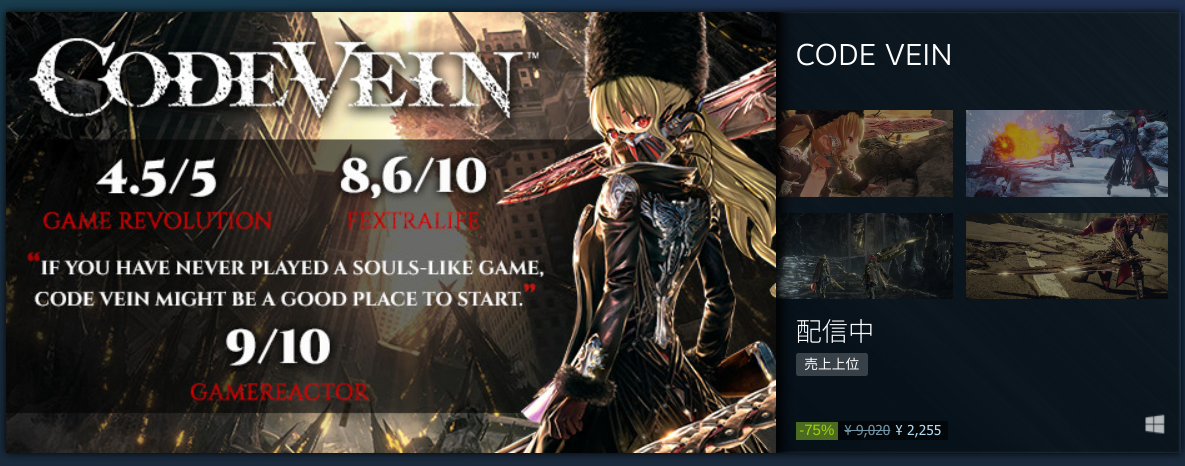
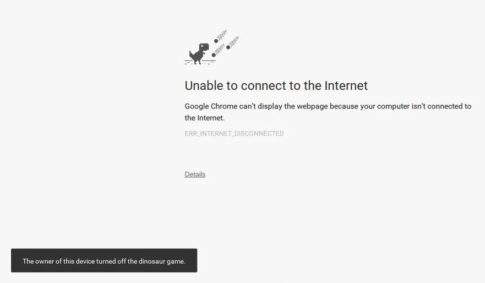

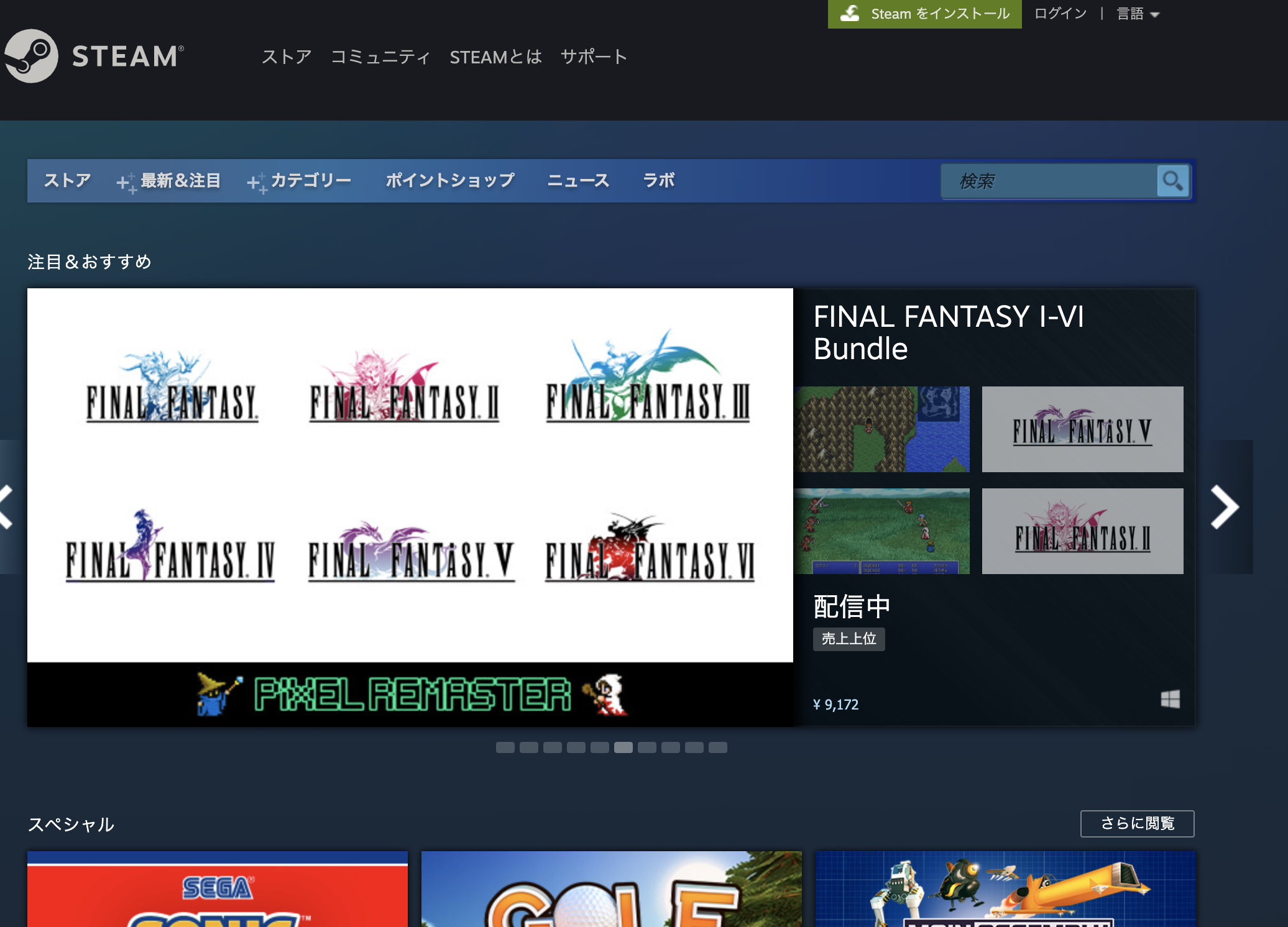
.png)

